Comment exploiter des journaux de vol avec un racer ?
Extraction avec blackbox_decode
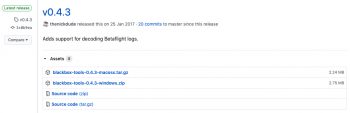 Cette étape ne profite malheureusement pas d’une interface graphique pour Windows, Mac, Linux, etc. Il faut passer en ligne de commande. Mais c’est très simple. Téléchargez les Blackbox Tools ici, en version PC Windows ou Mac OS X. Décompressez l’archive. Parmi les fichiers que vous obtenez, il y a blackbox_decode.exe (Windows) ou blackbox_decode (Mac). Cet outil permet d’extraire les données GPS du journal de vol Blackbox – s’il y en a bien sûr. Vous n’y échapperez pas : il faut ouvrir une ligne de commande pour l’utiliser. Pour vous simplifier la vie, copiez l’exécutable blackbox_decode.exe ou blackbox_decode dans le répertoire où se trouve votre journal de vol.
Cette étape ne profite malheureusement pas d’une interface graphique pour Windows, Mac, Linux, etc. Il faut passer en ligne de commande. Mais c’est très simple. Téléchargez les Blackbox Tools ici, en version PC Windows ou Mac OS X. Décompressez l’archive. Parmi les fichiers que vous obtenez, il y a blackbox_decode.exe (Windows) ou blackbox_decode (Mac). Cet outil permet d’extraire les données GPS du journal de vol Blackbox – s’il y en a bien sûr. Vous n’y échapperez pas : il faut ouvrir une ligne de commande pour l’utiliser. Pour vous simplifier la vie, copiez l’exécutable blackbox_decode.exe ou blackbox_decode dans le répertoire où se trouve votre journal de vol.
Sur PC ?
Lancez une Invite de commandes, tapez « cd /d » suivi d’un espace, faites un glisser-déposer du répertoire contenant vos fichiers et validez. Si vous tapez « dir », vous devriez voir vos fichiers. Tapez « blackbox_decode.exe » suivi d’un espace, suivi du nom de votre journal de vol. Par exemple « blackbox_decode.exe BTFL_BLACKBOX_LOG_Titan_DC2_20200704_142937.BBL ».
Sur Mac ?
Lancez un Terminal, tapez « cd » suivi d’un espace, faites un glisser-déposer du répertoire contenant vos fichiers et validez. Si vous tapez « ls », vous devriez voir vos fichiers. Tapez « ./blackbox_decode » suivi d’un espace, suivi du nom de votre journal de vol. Par exemple « ./blackbox_decode BTFL_BLACKBOX_LOG_Titan_DC2_20200704_142937.BBL ».
Le résultat ?
Le programme mouline quelques secondes, puis vous rend la main. Dans le répertoire se trouvent de nouveaux fichiers. S’il y a des données GPS, les fichiers résultants sont ceux qui se terminent par l’extension .gpx.
A savoir…
 L’exécutable blackbox_decode prend en théorie un paramètre optionnel « – -unit-height » suivi de m, cm ou ft pour exporter les valeurs d’altitude en m, cm ou pieds. Seulement voilà : il ne fonctionne pas ! Les données sont exportées en cm, quelque soit le paramètre. Problème : le journal de vos vols indique que vous avez volé à des hauteurs impressionnantes. Car si vous décollez à une altitude de 50 mètres, les données affichent 500 mètres ! Si vous grimpez à 120 mètres d’altitude, soit 70 mètres de hauteur, les données affichent 1200 mètres.
L’exécutable blackbox_decode prend en théorie un paramètre optionnel « – -unit-height » suivi de m, cm ou ft pour exporter les valeurs d’altitude en m, cm ou pieds. Seulement voilà : il ne fonctionne pas ! Les données sont exportées en cm, quelque soit le paramètre. Problème : le journal de vos vols indique que vous avez volé à des hauteurs impressionnantes. Car si vous décollez à une altitude de 50 mètres, les données affichent 500 mètres ! Si vous grimpez à 120 mètres d’altitude, soit 70 mètres de hauteur, les données affichent 1200 mètres.
La solution ?
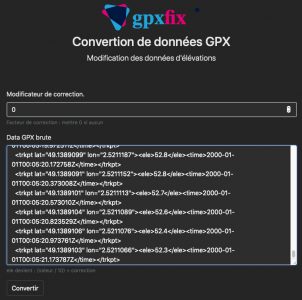 Elle consiste à passer les données .gpx dans une moulinette qui convertit la hauteur. Je vous propose pour cela gpxfix, une webapplication réalisée spécialement pour Helicomicro par Fabrice Simonet – prenez le temps de visiter le site de son agence de développement web Emulsion ! La première étape consiste à télécharger un éditeur de textes pour manier vos données. J’utilise Visual Studio Code, qui a le mérite d’être très efficace, gratuit et disponible pour PC Windows, Mac OS X et Linux. Lancez Visual Studio Code, faites un glisser-déposer de votre fichier .gpx. Cliquez sur « Selection », « Select all », « Edit », « Copy ». Les données gpx se trouvent dans le presse-papier de votre ordinateur de bureau.
Elle consiste à passer les données .gpx dans une moulinette qui convertit la hauteur. Je vous propose pour cela gpxfix, une webapplication réalisée spécialement pour Helicomicro par Fabrice Simonet – prenez le temps de visiter le site de son agence de développement web Emulsion ! La première étape consiste à télécharger un éditeur de textes pour manier vos données. J’utilise Visual Studio Code, qui a le mérite d’être très efficace, gratuit et disponible pour PC Windows, Mac OS X et Linux. Lancez Visual Studio Code, faites un glisser-déposer de votre fichier .gpx. Cliquez sur « Selection », « Select all », « Edit », « Copy ». Les données gpx se trouvent dans le presse-papier de votre ordinateur de bureau.
Moulinette !
Lancez la page gpxfix sur votre navigateur web. Cliquez dans la fenêtre « Data GPX brute », faites un « Coller » pour y placer les données gpx. Ensuite cliquez sur la case « Convertir ». Les données modifiées avec la bonne altitude sont dans la fenêtre « Résultat: ». Cliquez sur « Copier » pour placer les données dans le presse-papier, et retournez dans Visual Studio Code. Faites « Edit », « Paste » pour remplacer les données d’origine par celles modifiées. Faites « File », « Save » pour sauvegarder vos modifications.

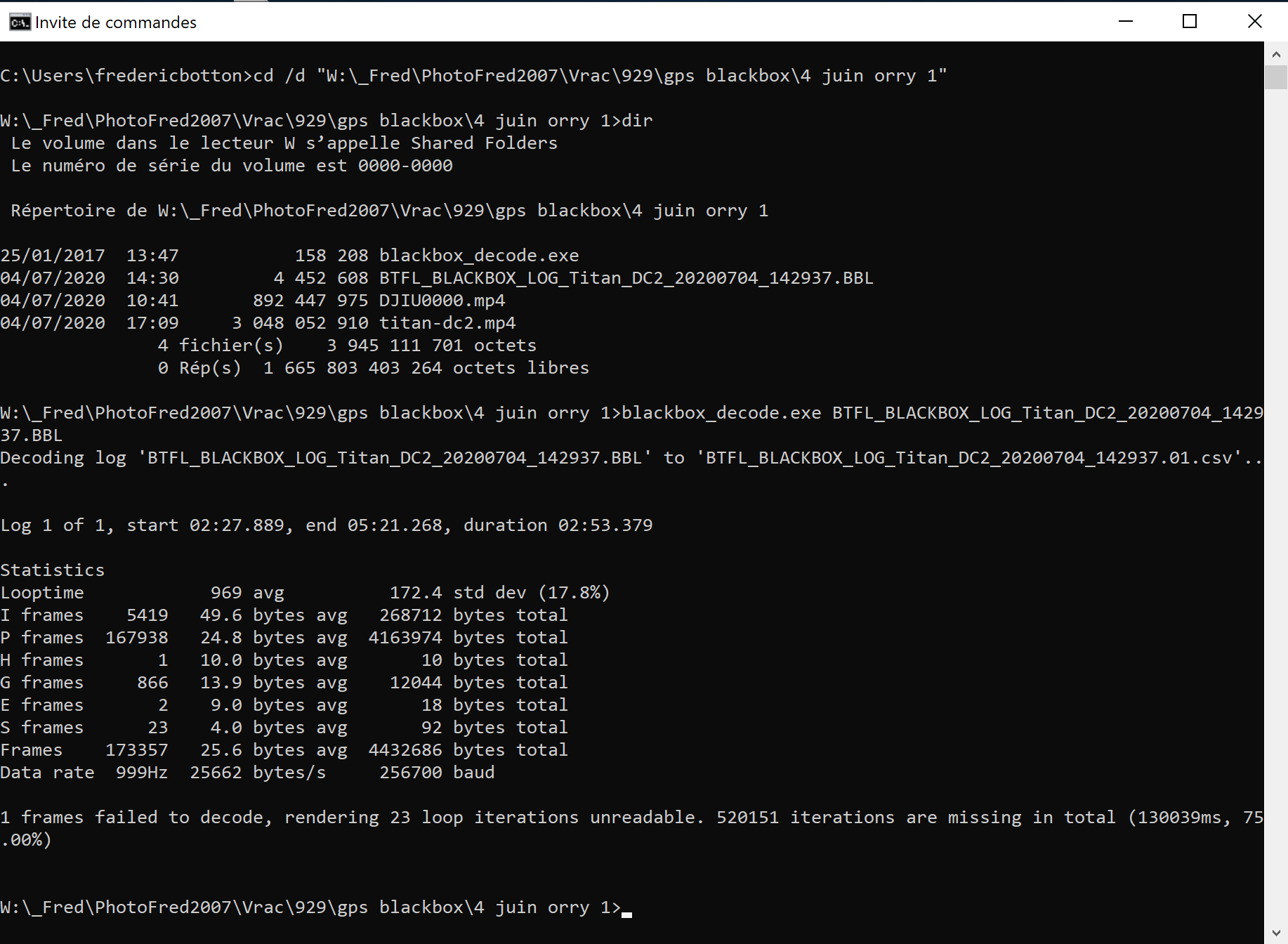
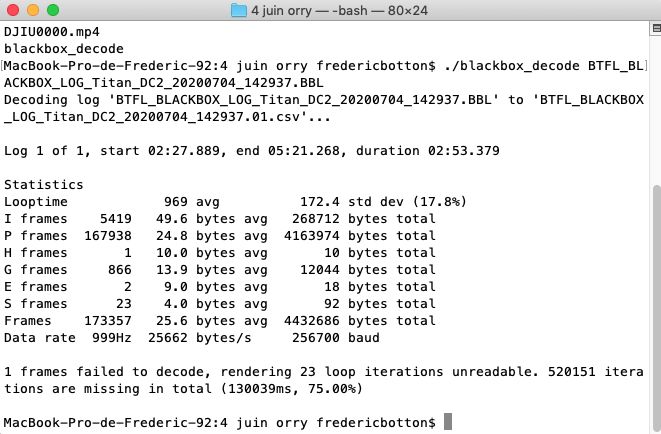



Là : Bravo !
Je ne sais pas si j’ai tout bien compris, mais bravo pour le boulot effectuer , chapeau bas ?
Le rendu est bien sympa, Dashware simplifie bien le montage et le croisement des sources de données.
Après rien d’infaisable pour ceux qui manipulent les logiciels de montage vidéo couramment j’imagine.
Autre solution : via les logs dans la Taranis pour ne pas remplir la blackbox (enfin, surtout la vider…).
https://oscarliang.com/log-gps-coordinates-taranis/
http://open-txu.org/home/special-interests/telemetry/working-with-log-files/